Obsah:
Je třeba poznamenat, že sdílení internetu na routeru není dostupné pro veškeré síťové vybavení, protože mohou nastat problémy při konfiguraci routeru. Je důležité, aby podporoval režim klienta a nevyžadoval další nastavení WAN při připojení. To lze ověřit pouze přímo během interakce s webovým rozhraním.
Krok 1: Aktivace přístupového bodu na smartphonu
Nastavení routeru probíhá až poté, co je přístupový bod aktivován na mobilním zařízení, proto je nejprve nutné splnit tuto úlohu. K tomu na smartphonu s Androidem proveďte následující:
- Rozbalte panel oznámení, abyste přešli do sekce "Nastavení", kliknutím na odpovídající ikonu ve tvaru ozubeného kola.
- Tam vyberte menu s názvem "Síť a internet".
- Otevřete kategorii pro nastavení přístupového bodu a režimu modemu.
- Zde vás zajímá režim "Přístupový bod Wi-Fi", který bude použit pro vysílání bezdrátové sítě nebo mobilního internetu.
- Za aktivaci přístupového bodu odpovídá speciální přepínač, který je třeba přepnout do aktivního stavu.
- Věnujte pozornost dalším nastavením, kde změňte název přístupového bodu, nastavte vhodné heslo a pro jistotu vypněte automatické vypnutí, abyste při nastavování routeru nemuseli několikrát znovu aktivovat tuto funkci na smartphonu.
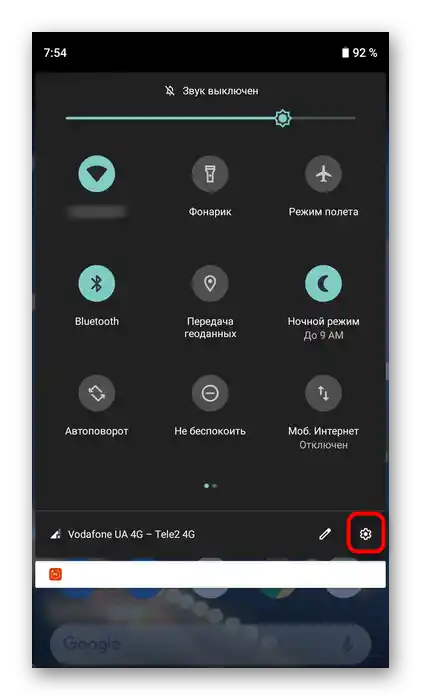
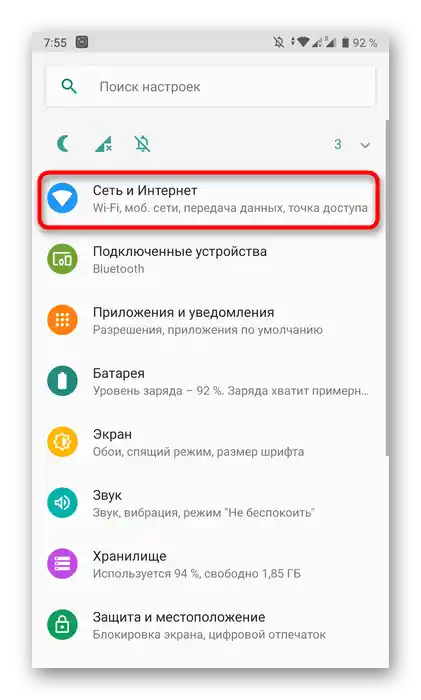
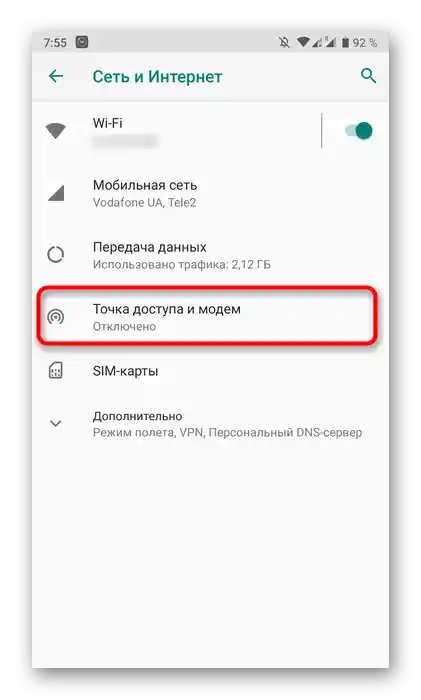
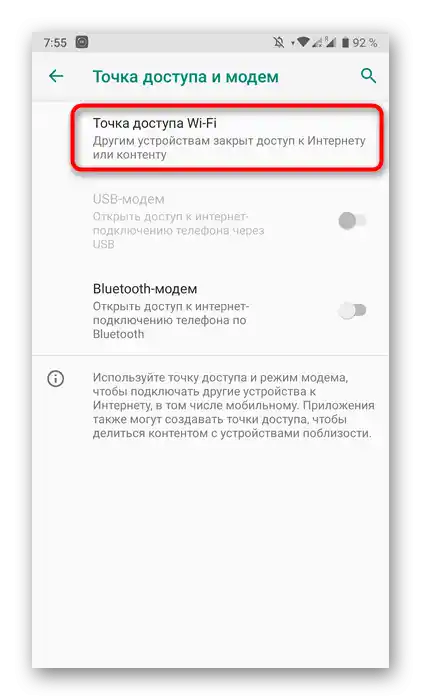
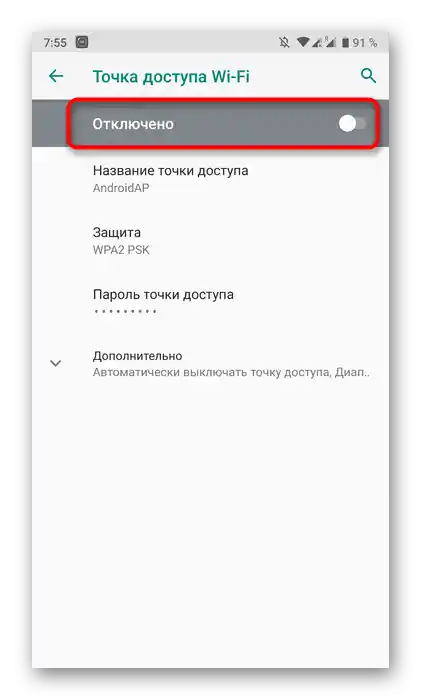
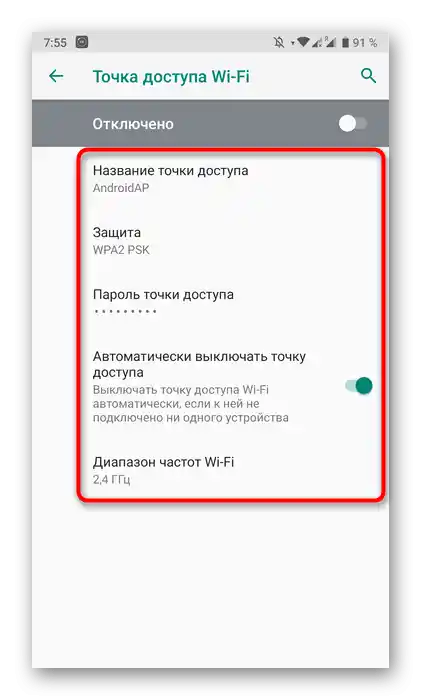
Každé zařízení na Androidu nebo iOS má své specifické vlastnosti pro aktivaci přístupového bodu k internetu, a existují také alternativní metody pro organizaci takového přenosu.Pokud máte problémy s touto operací nebo hledáte alternativní možnosti jejího provedení, podívejte se na další tematické články na našich stránkách prostřednictvím následujících odkazů.
Více informací:
Správné nastavení přístupového bodu na Androidu
Sdílení Wi-Fi z Android zařízení
Jak sdílet Wi-Fi z iPhonu
Krok 2: Konfigurace routeru
Přejdeme k složité části zkoumaného úkolu, která spočívá v nastavení routeru. Všechny akce se provádějí v webovém rozhraní, proto bez ohledu na model síťového zařízení nejprve proveďte autorizaci v tomto menu, o čemž se dočtete podrobněji dále.
Více informací: Přihlášení do nastavení routerů
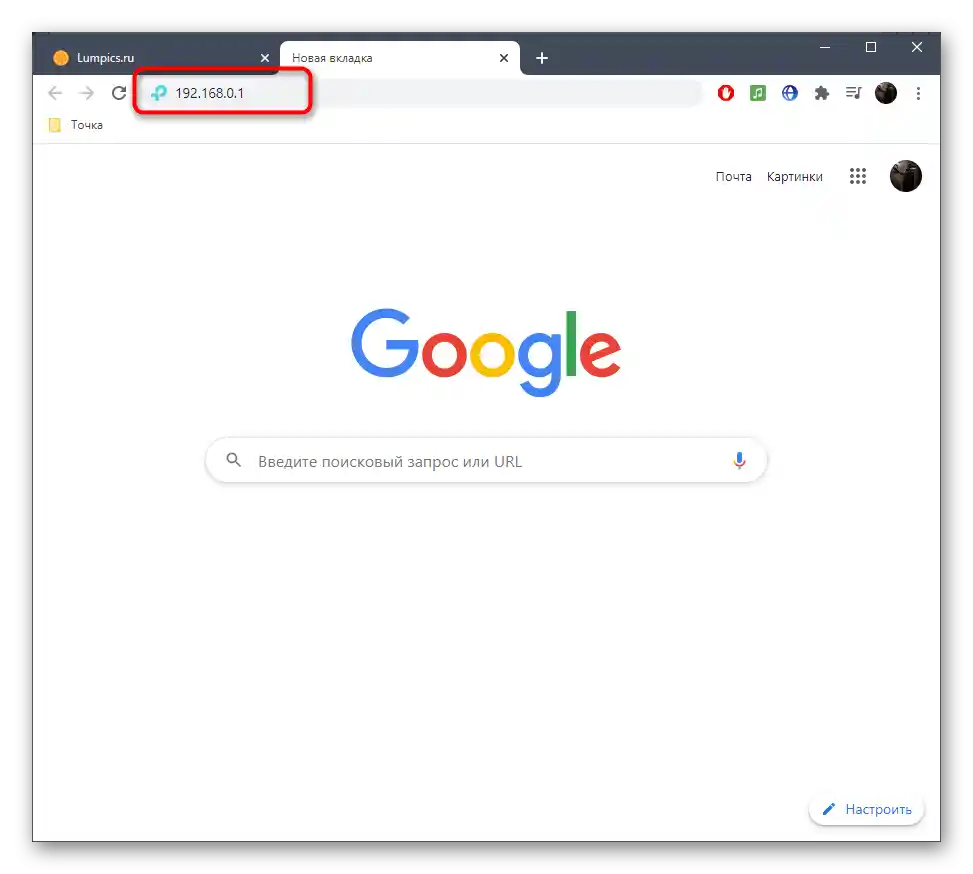
Probereme samotný proces nastavení na příkladu modelů routerů od tří různých výrobců, aby si každý uživatel vytvořil úplný obraz toho, co je třeba udělat v webovém rozhraní.
TP-Link
TP-Link je jedním z největších výrobců routerů, jehož zařízení si mnozí uživatelé pořizují při připojení k internetu, proto se nejprve podíváme právě na tuto verzi webového rozhraní. Připojení k existujícímu přístupovému bodu probíhá bez jakýchkoli problémů.
- Přes levý panel přejděte do sekce "Rychlé nastavení".
- Spusťte "Průvodce rychlým nastavením", kliknutím na tlačítko "Další".
- Jako pracovní režim zvolte "Zesilovač Wi-Fi signálu", zaškrtnutím příslušné položky.
- Z dostupného seznamu sítí vyberte tu, ke které se chcete připojit.Pokud je to nutné, stiskněte "Obnovit", abyste spustili opětovné skenování sítí.
- Neměňte název bezdrátové sítě a její MAC adresu, protože tyto parametry pocházejí ze smartphonu.
- Nicméně bude nutné zadat heslo, pokud byla síť při vytváření na mobilním zařízení chráněna.
- Po dokončení klikněte na "Další" pro potvrzení připojení.
- Dále se doporučuje změnit parametry místní sítě, ale je lepší ponechat výchozí hodnoty, protože budou vyhovovat ve většině případů.
- Budete informováni o úspěšnosti nastavení a budete moci připojit další zařízení k routeru pomocí vytvořeného SSID.
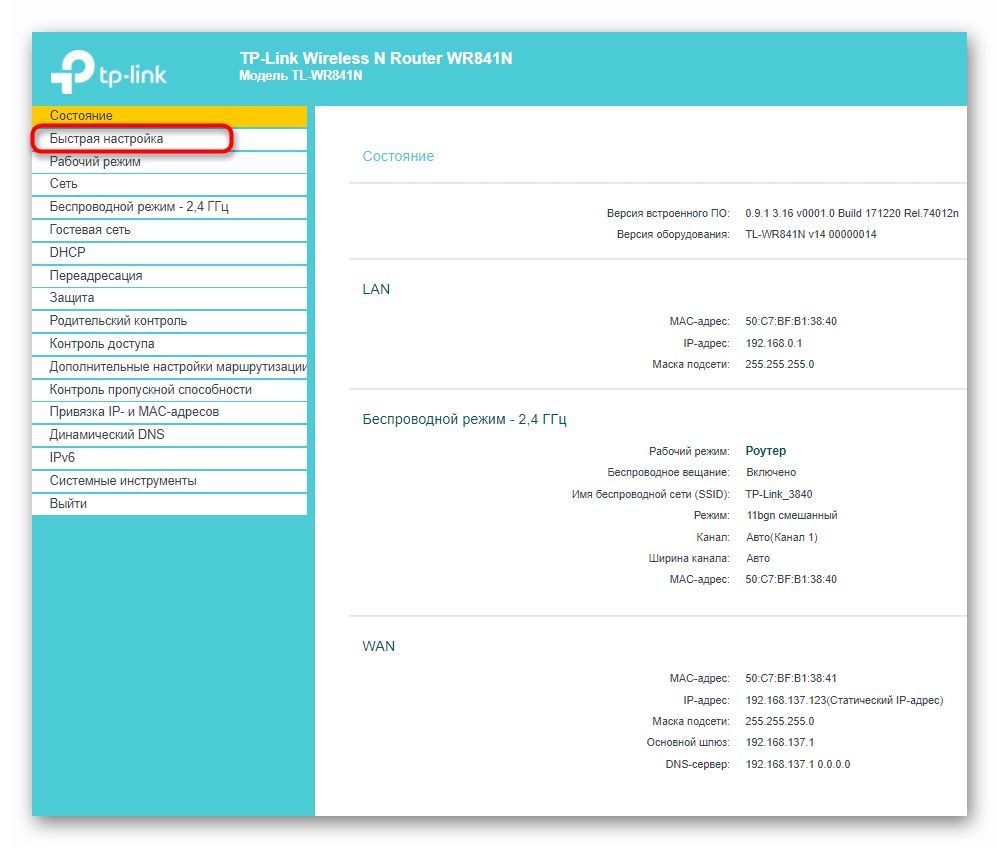
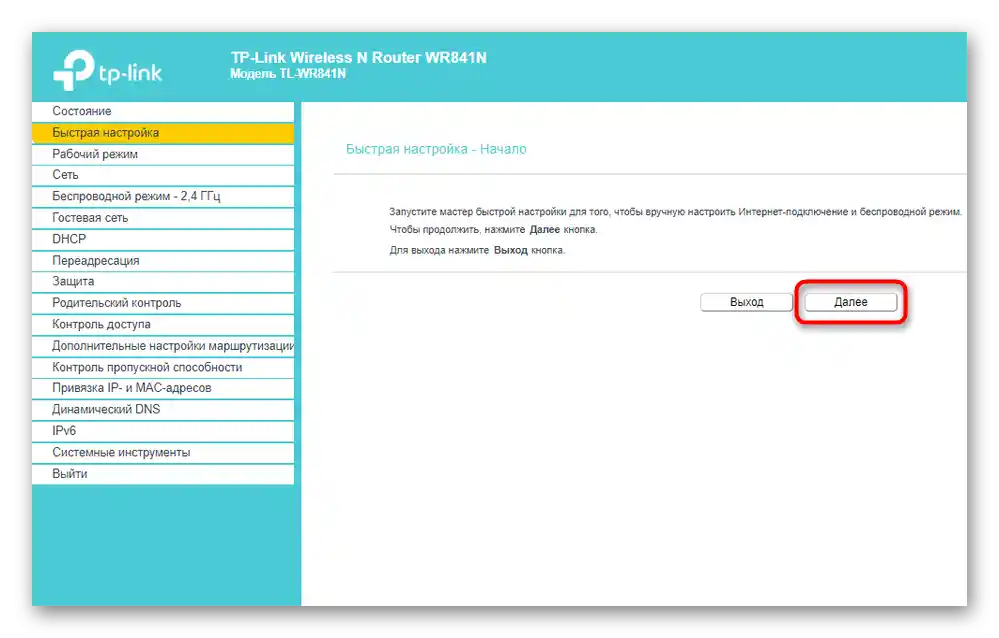
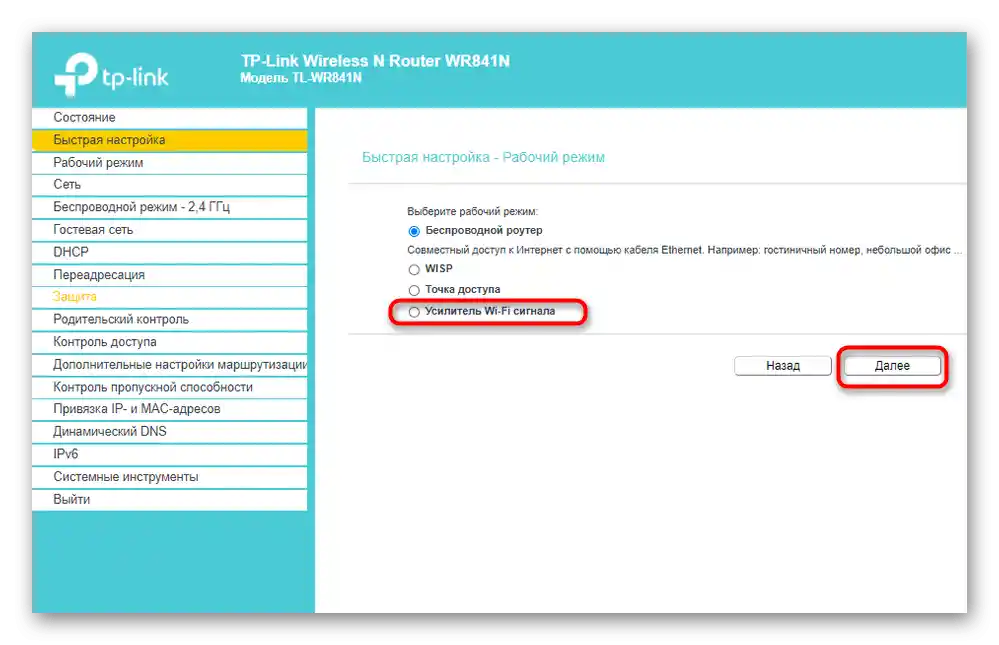
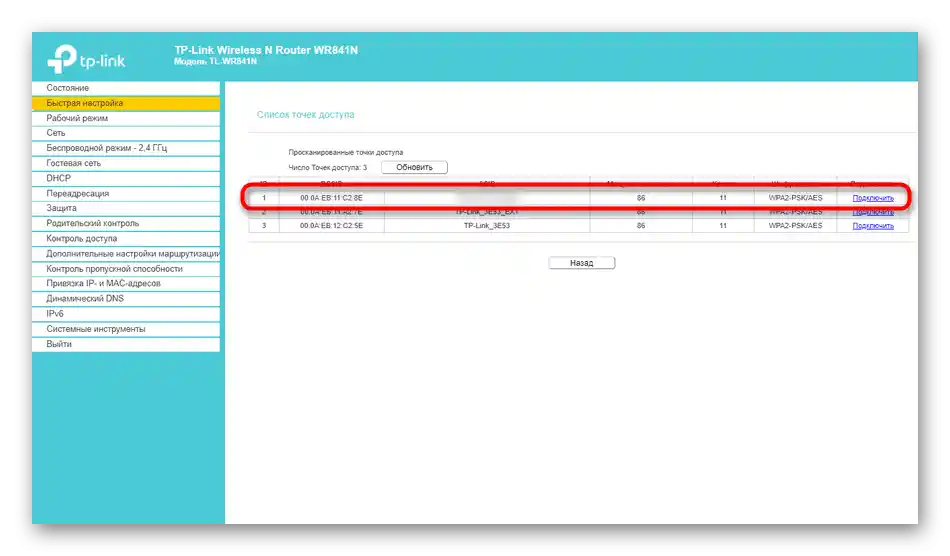
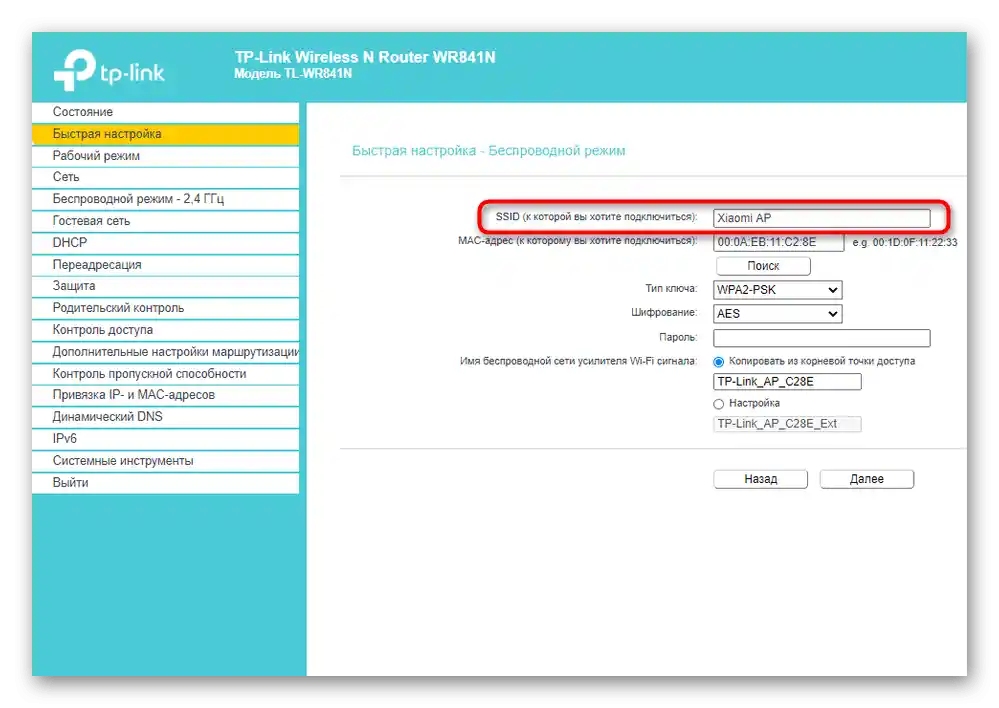
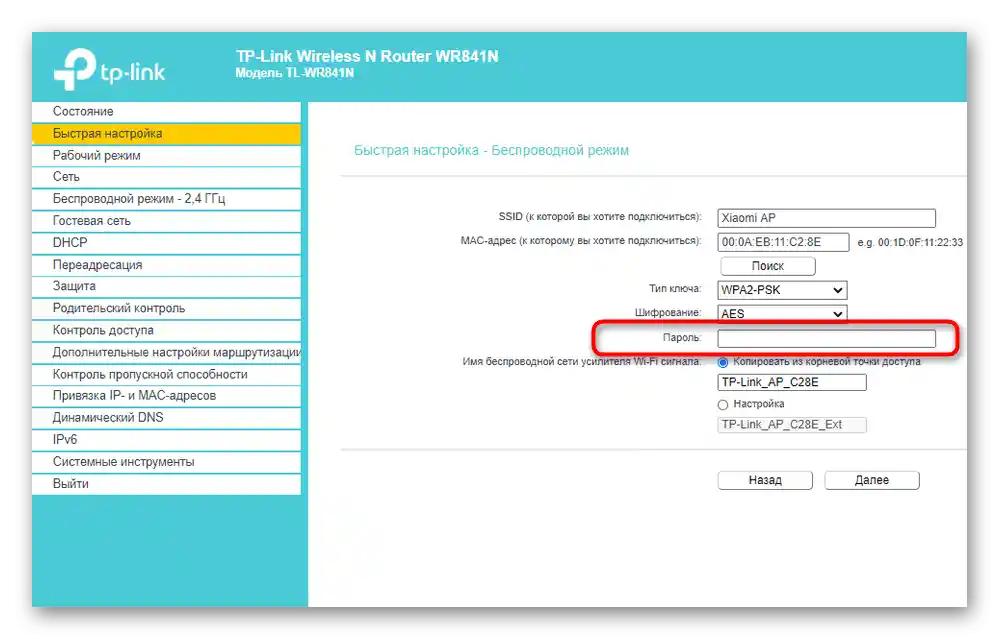
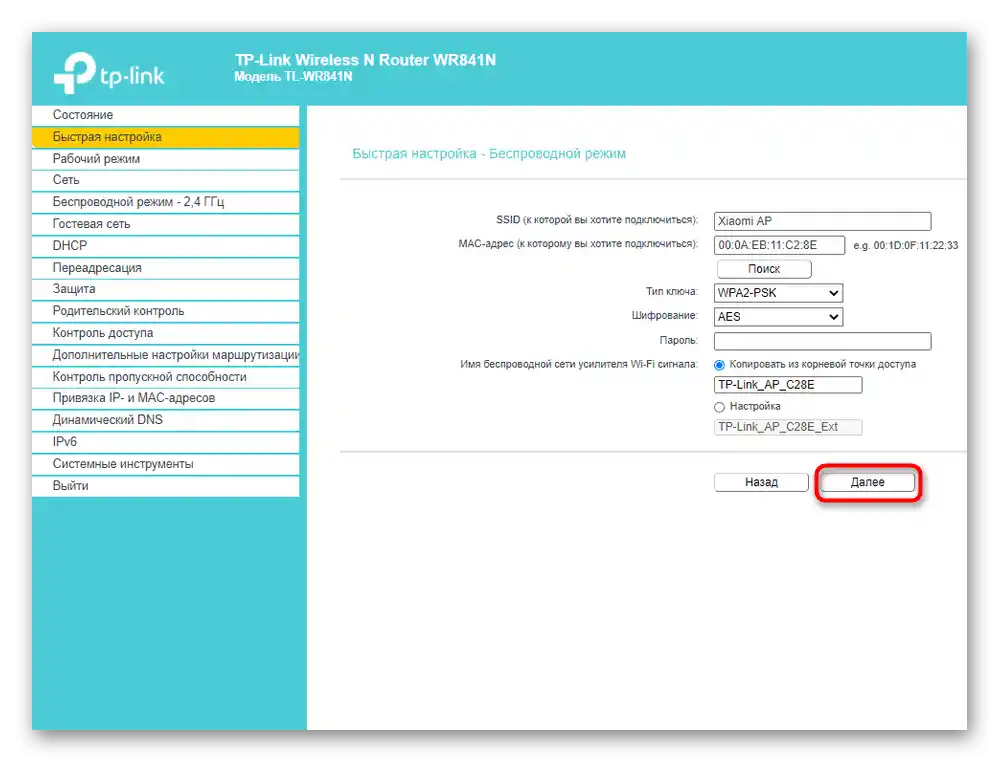
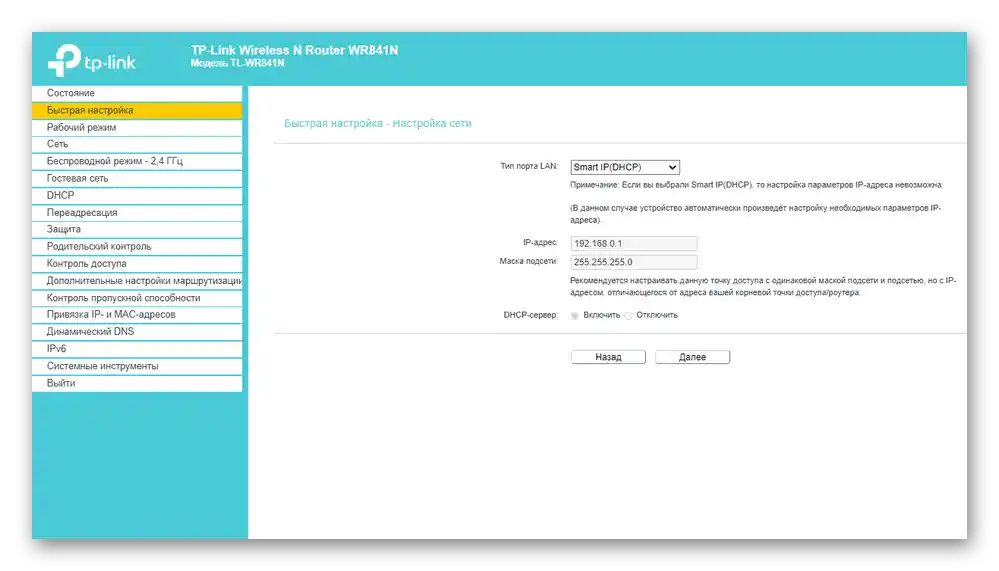
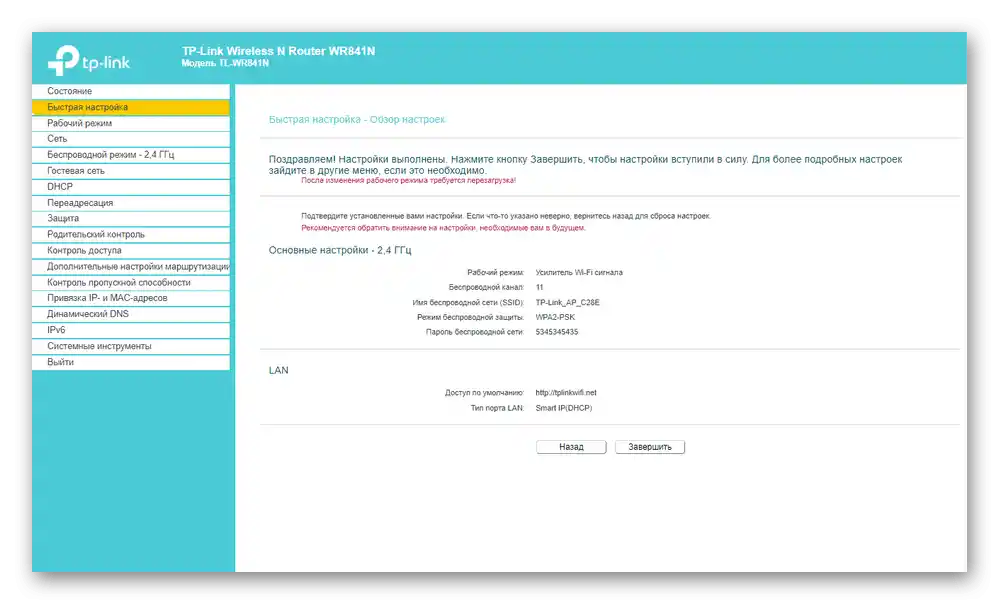
Pro návrat routeru do výchozího stavu bude potřeba v tomto stejném menu rychlého nastavení vrátit standardní pracovní režim a nastavit parametry WAN pro získání sítě od poskytovatele.
D-Link
Vzhled webového rozhraní D-Link lze považovat za typický, protože u mnoha dalších výrobců je realizován prakticky stejně, ale s drobnými změnami. Následující instrukce pomůže i majitelům jiných modelů pochopit nastavení.
- Po úspěšné autorizaci ve webovém rozhraní otevřete sekci "Začátek" a vyberte "Průvodce nastavením bezdrátové sítě".
- V tomto případě je třeba nastavit pracovní režim na "Klient". Všimněte si, že u routerů D-Link je to realizováno nejlépe a problémy s připojením se téměř nikdy nevyskytují.
- Dále budete vyzváni k výběru, k jaké bezdrátové síti se připojit. Označte ji kliknutím levým tlačítkem myši a pokračujte dál.
- Zadejte bezpečnostní klíč, pokud je na přístupovém bodě nastavena ochrana.
- Připojení k síti se většinou provádí pro její další vysílání na jiná zařízení, proto nezapomeňte aktivovat tuto funkci a také, pokud si přejete, změnit SSID a nastavit režim zabezpečení.
- Budete informováni o aplikaci nastavení a budete moci seznámit se se všemi parametry.Lze je vyměnit, pokud se vrátíte o potřebný počet kroků zpět.
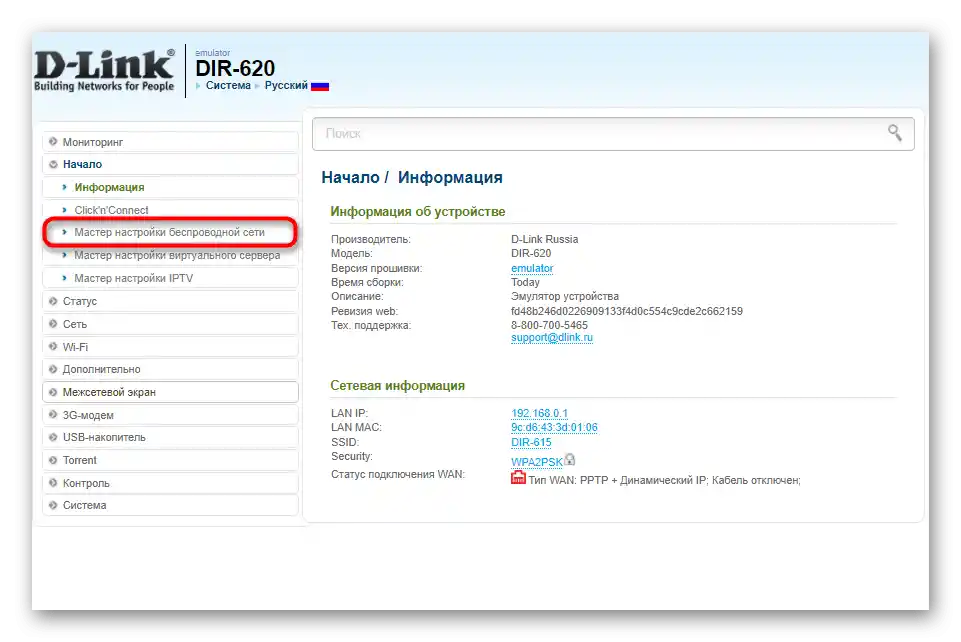
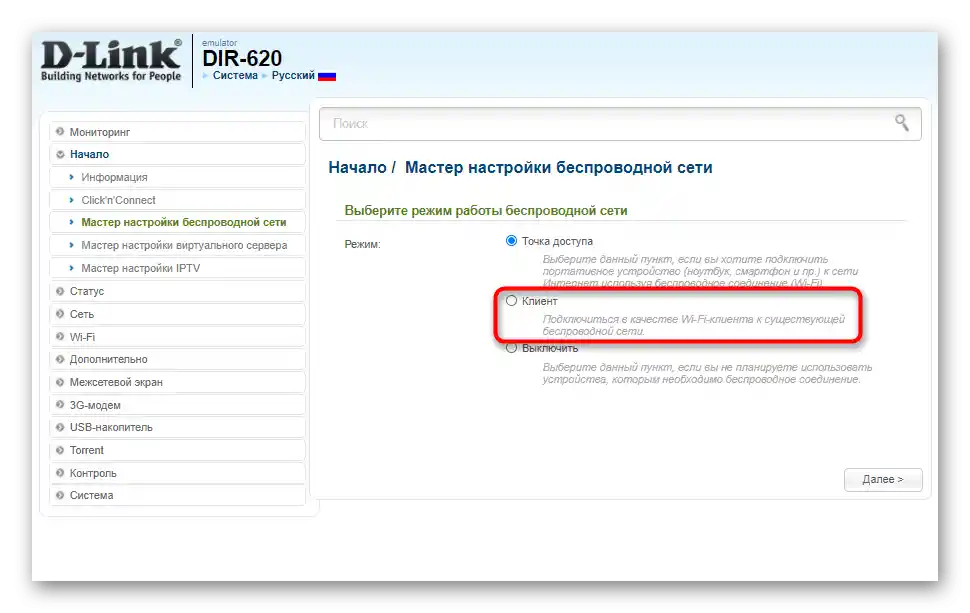
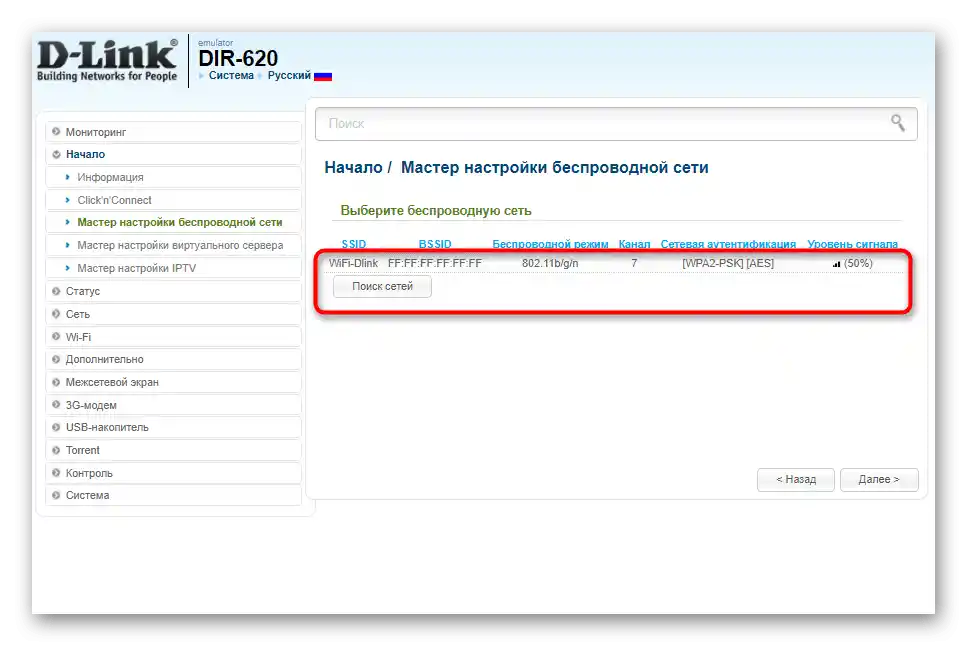
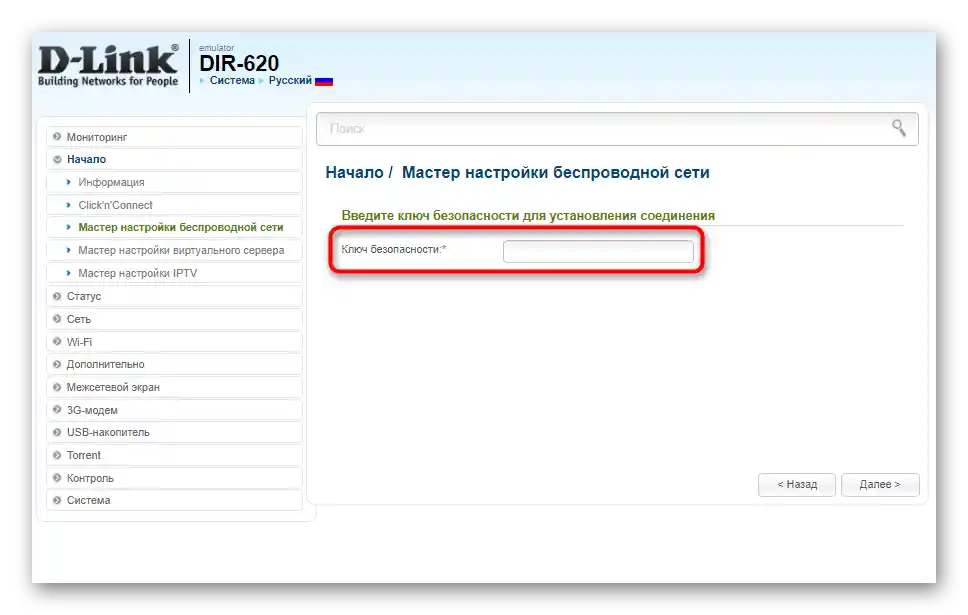
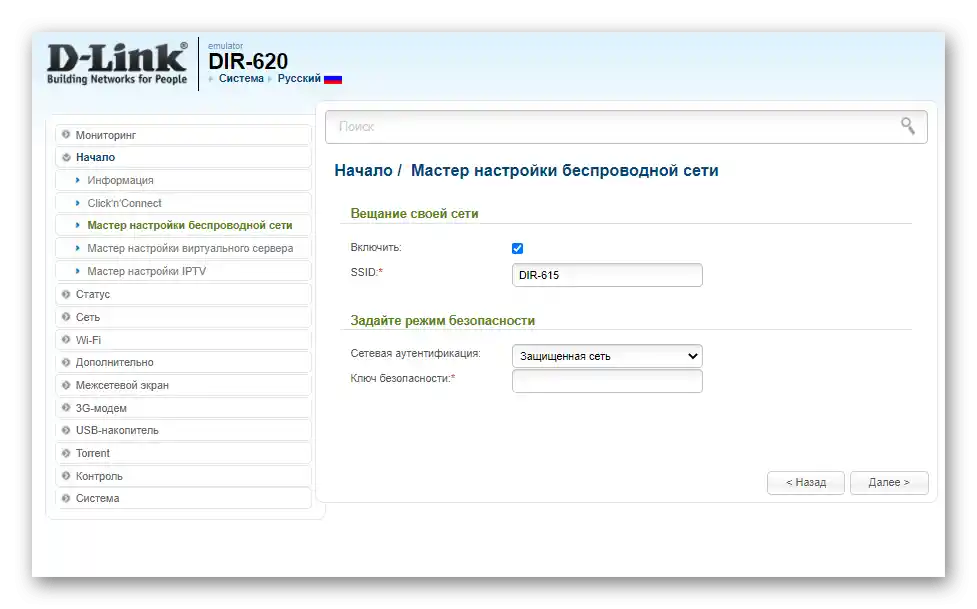
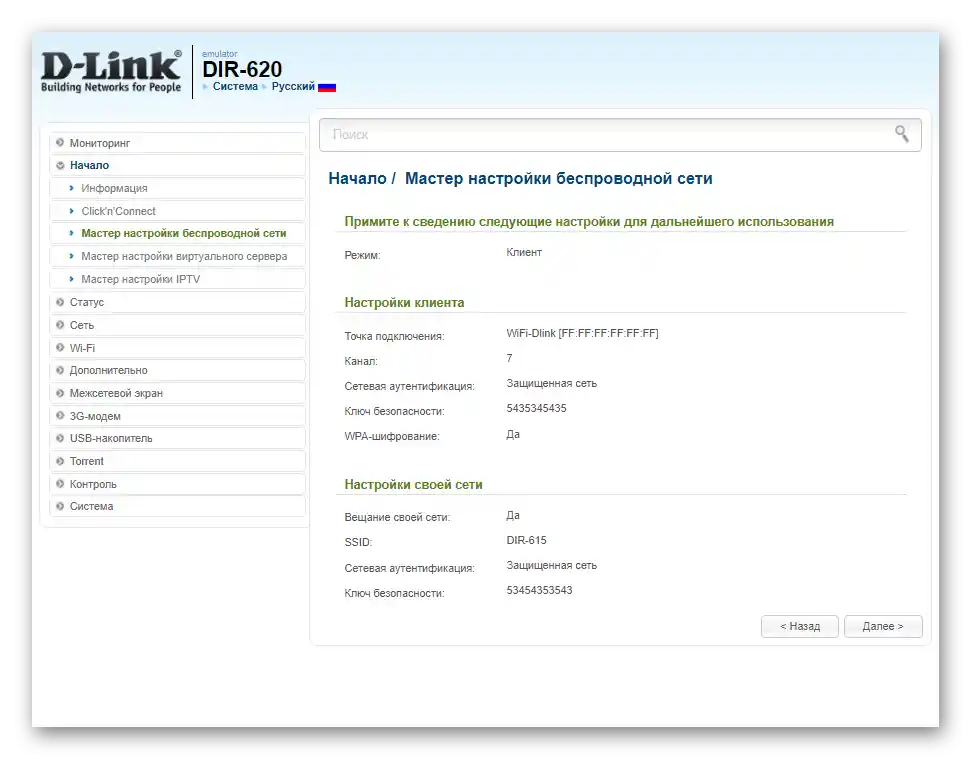
ZyXEL Keenetic
Na závěr se podíváme na nejnestabilnější variantu, se kterou se setkávají majitelé routerů ZyXEL Keenetic. V tomto případě se připojení provádí prostřednictvím režimu WDS, který je aktivován v nastavení routeru.
- Pro to otevřete sekci "Network".
- Rozbalte kategorii "Wireless LAN".
- Přejděte do kategorie "WDS" a začněte s nastavením.
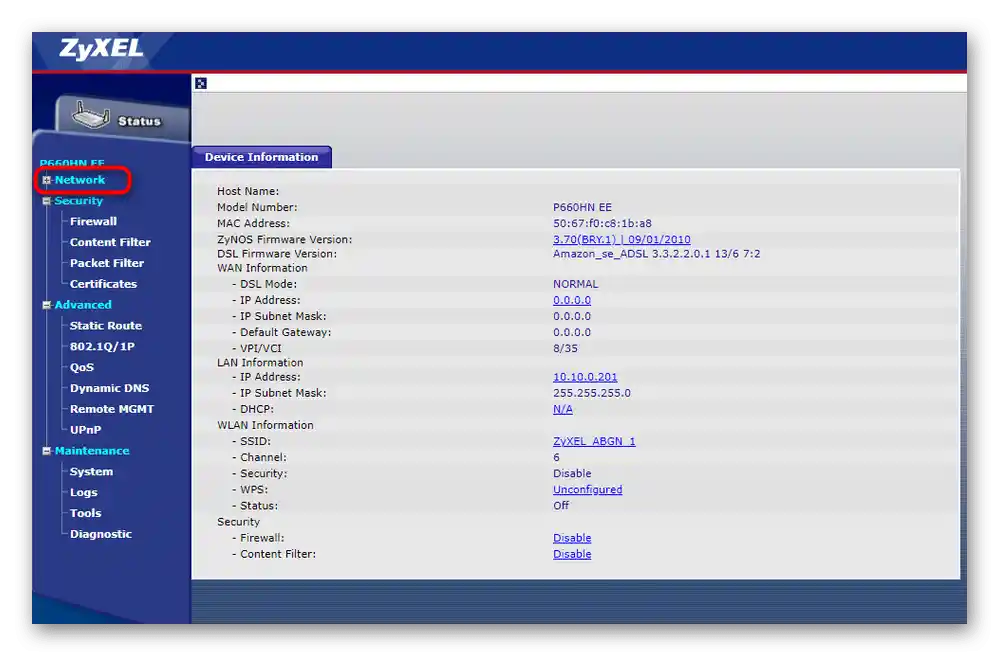
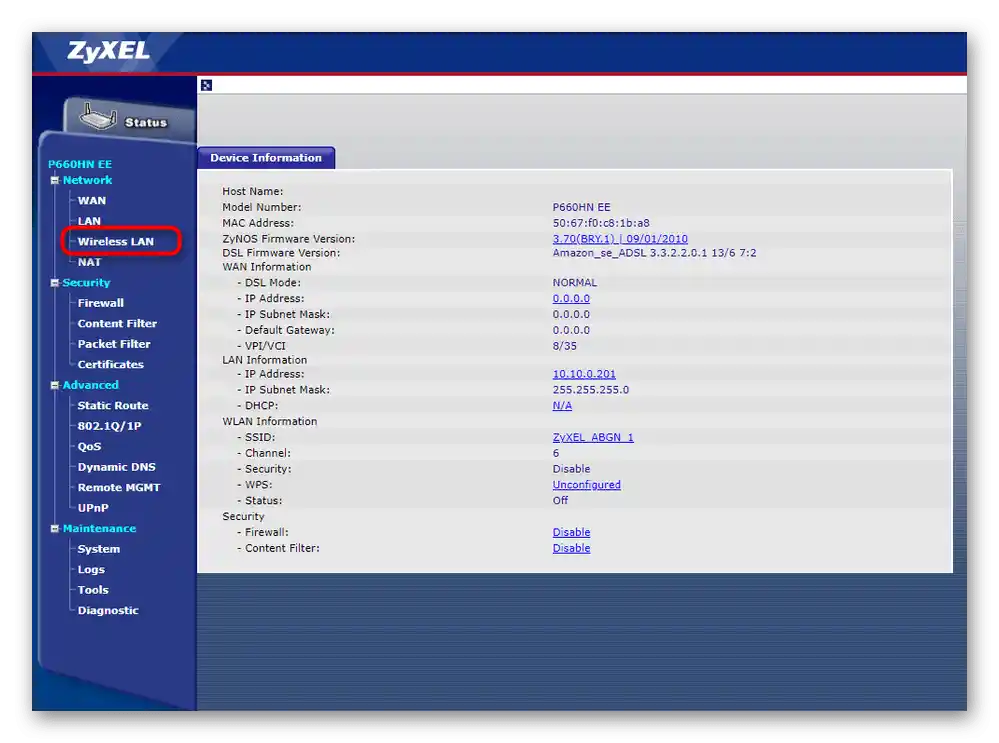
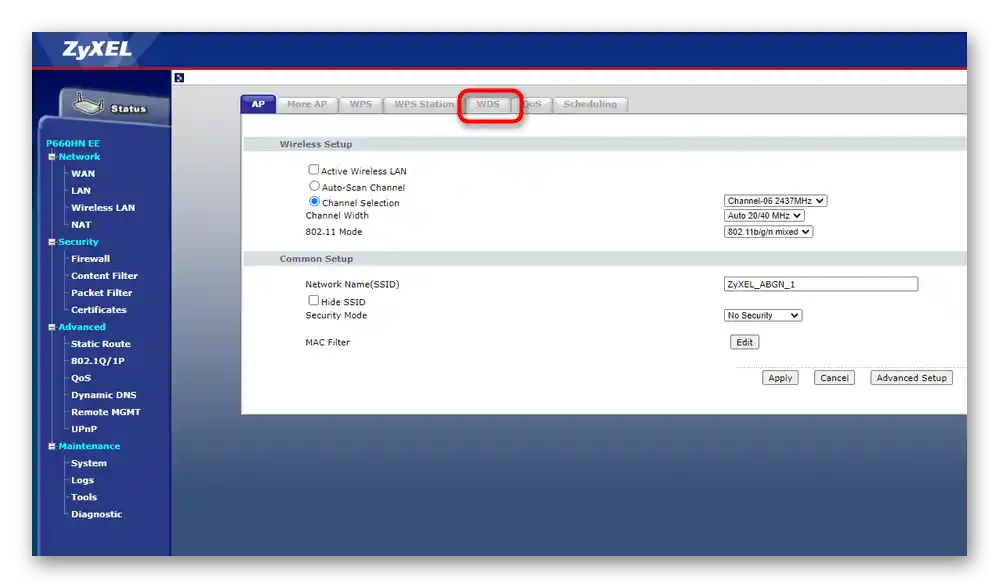
Další informace o dalších krocích naleznete v podobném článku o TP-Link, ale vynechte proces interakce s hlavním zařízením, protože tím je smartphone, kde jsou parametry původně nastaveny správně.
Více informací: Nastavení WDS na routerech TP-Link
Krok 3: Připojení zařízení k bezdrátové síti
Všechny nastavení byla úspěšně provedena, což znamená, že můžete připojit mobilní zařízení a počítače k bezdrátové síti routeru, který funguje jako zesilovač přístupového bodu ze smartphonu. Pokud jste se dříve nesetkali s potřebou připojení přes Wi-Fi, seznamte se s níže uvedenými pokyny.
Více informací:
Jak připojit internet na telefonu
5 způsobů připojení počítače k internetu
Připojení notebooku k Wi-Fi přes router